Damos un paso más en las funcionalidad de marketing añadiendo las newsletters como nuevo canal de comunicación.
Tras esta nueva actualización podrás realizar envíos de newsletter de una manera fácil y rápida. Gracias a nuestro “creador de emails” podrás diseñar emails personalizados con tan solo dos clicks y decidir, gracias a la creación de audiencias, a qué perfiles quieres enviarselo.
¿Cómo acceder a esta nueva funcionalidad?
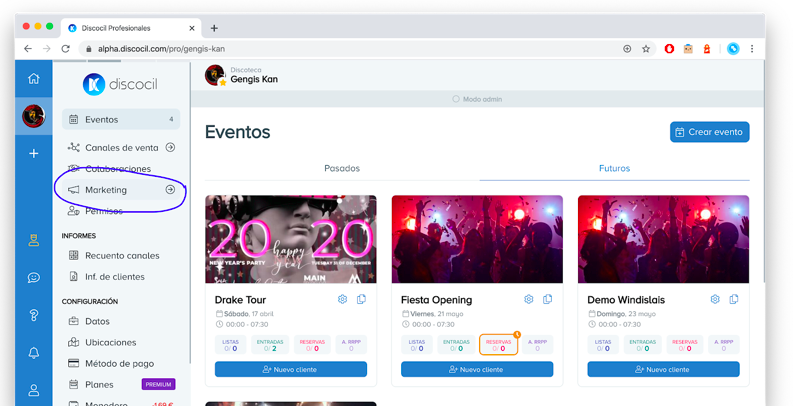
Se ha modificado el menú lateral principal en el apartado de “negocio”. Para acceder a la funcionalidad de envío de newsletter o SMS deberás hacer click en el apartado de “Marketing”. En este apartado encontrarás todas las herramientas para comunicarte con tu cliente final.
El menú lateral del apartado de marketing está formado por 4 funcionalidades específicas:
Configuración: permite personalizar nombre a mostrar en los emails y dirección desde la que se envía.
Suscriptores: lista de usuarios que han asistido a tus eventos. Se pueden añadir suscriptores rellenando un formulario o subiendo un Excel.
Audiencias: se pueden segmentar las audiencias con los filtros aplicados en el canal de venta. Pudiendo segmentar por: Género, edad, provincia, cuando se asistió a un evento…
Campañas: aquí podrás crear campañas de sms o de email, programar el envío y pagarlas. Una vez enviadas se pueden consultar sus resultados como: cuantos y quién han abierto un email, quíen ha hecho clic en enlaces y las ventas que ha generado la campaña.
Descubre a continuación todas las ventajas de las que puede disfrutar tu negocio con la nueva funcionalidad de envío de newsletters.
Crea newsletter visuales de forma rápida y aumenta el impacto de tu comunicación.
Ahora podrás comunicarte con tu cliente final tanto por SMS como por correo electrónico.
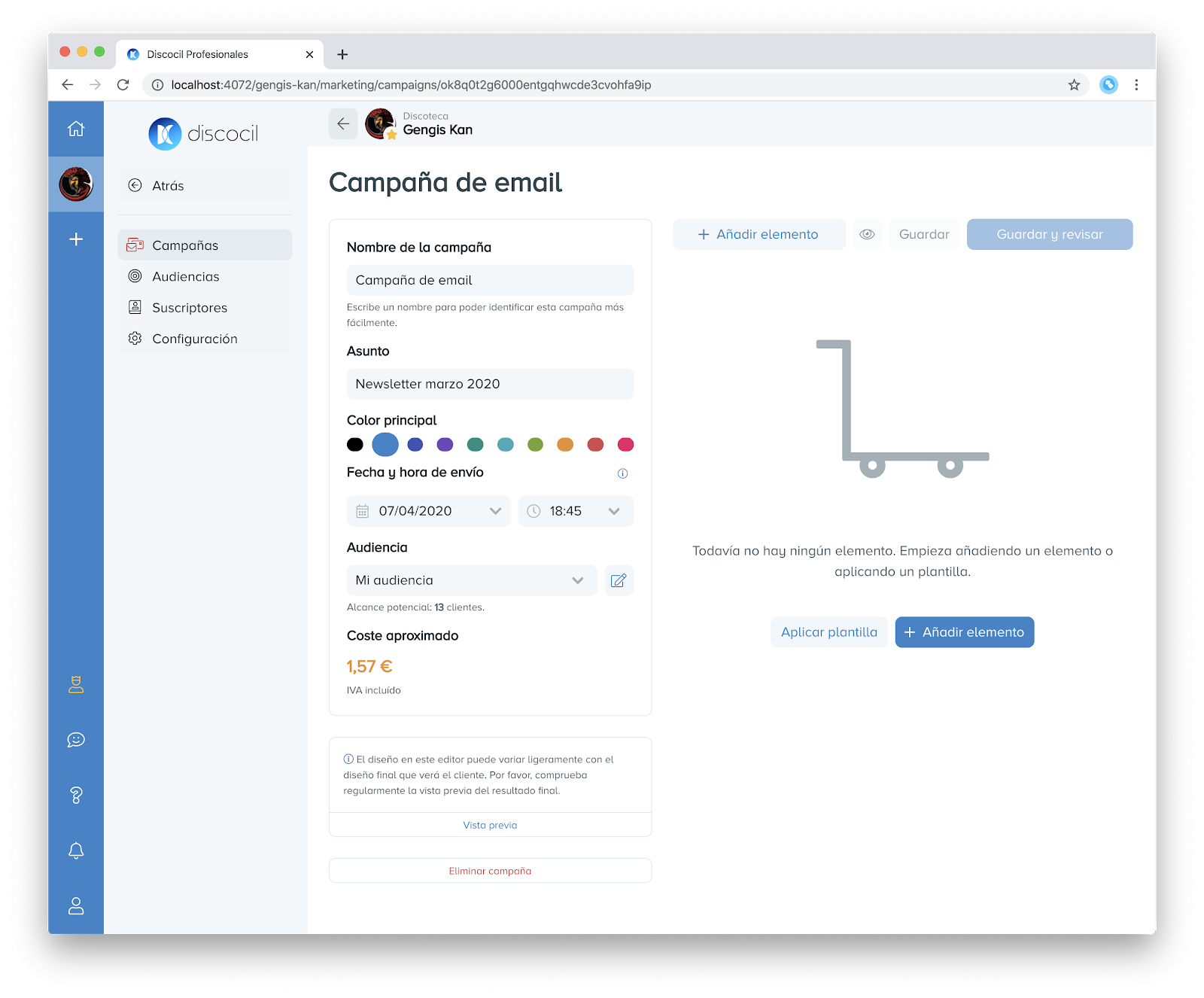
Las campañas por correo electrónico o “newsletters” son más visuales y podrás transmitir más información. De esta manera consiguirás un mayor impacto en cada comunicación que envíes a tu público.
Hemos instalado un maquetador de emails para que puedas “construir” tus correos con tan solo arrastrar elementos. Los elementos que podrás incorporar a tu newsletter son:
- Imagen de portada: podrás añadir una imagen en la cabecera de todo email. Esta imagen se cargará desde tu dispositivo y añadirás al correo seleccionando el documento.
- Título: toda newsletter debe tener un título llamativo que incite al usuario a leerla.
- Linea separadora: es un elemento visual que permite diferenciar dos fragmentos de la newsletter.
- Texto: elemento donde deberás comunicar toda la información que desees a tus usuarios.
- Botón: podrás añadir un link de destino, que será donde vaya el usuario al hacer click, facilitando la compra de entradas o el registro de cualquier evento

De esta manera podrás realizar un diseño de un correo sin necesidad de saber programar o diseñar. En tan solo 5 minutos puedes tener tu newsletter lista para enviar.
Una vez finalizada la newsletter tan solo tendrás que decidir a qué audiencia deseas enviársela y cuando. Podrás programar la fecha y la hora del envío ejecutándose el envío de manera automática llegado el momento.
Para conocer la efectividad de cada campaña podrás revisar los resultados obtenidos en cada una. Los datos que muestran los resultados por campaña son:
- el número de envíos realizados
- número de emails abiertos
- número de clics en un link o botón
- el total de ventas que ha provocado esta campaña y desglosado por servicio.
- Un listado de los suscriptores para ver quien ha abierto el email, accedido a los links y realizado una compra.
Estrecha el vínculo de confianza con tus clientes personalizando el emisor del email.

En el apartado de configuración podrás personalizar los emails que recibirán tus clientes. Es una buena forma de estrechar el vínculo de confianza con el cliente, por lo que es muy recomendable realizar este paso.
En la siguiente imagen vemos que dos variables pueden personalizarse:
- Nombre para mostrar (por defecto: “Newsletter “ + nombre negocio)
- Correo electrónico (por defecto: newsletter@discocil.com)
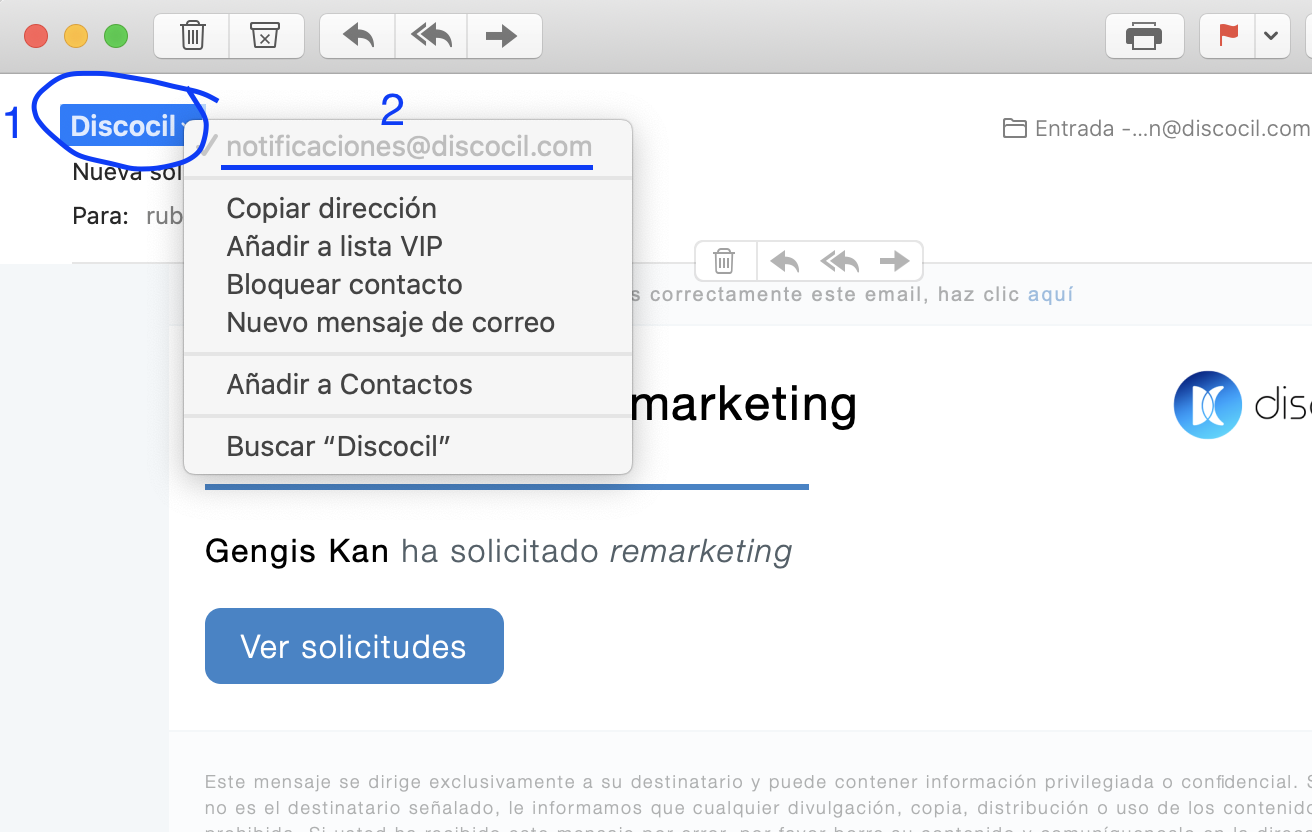
Crea tu base de datos y manejala de forma fácil y segura.
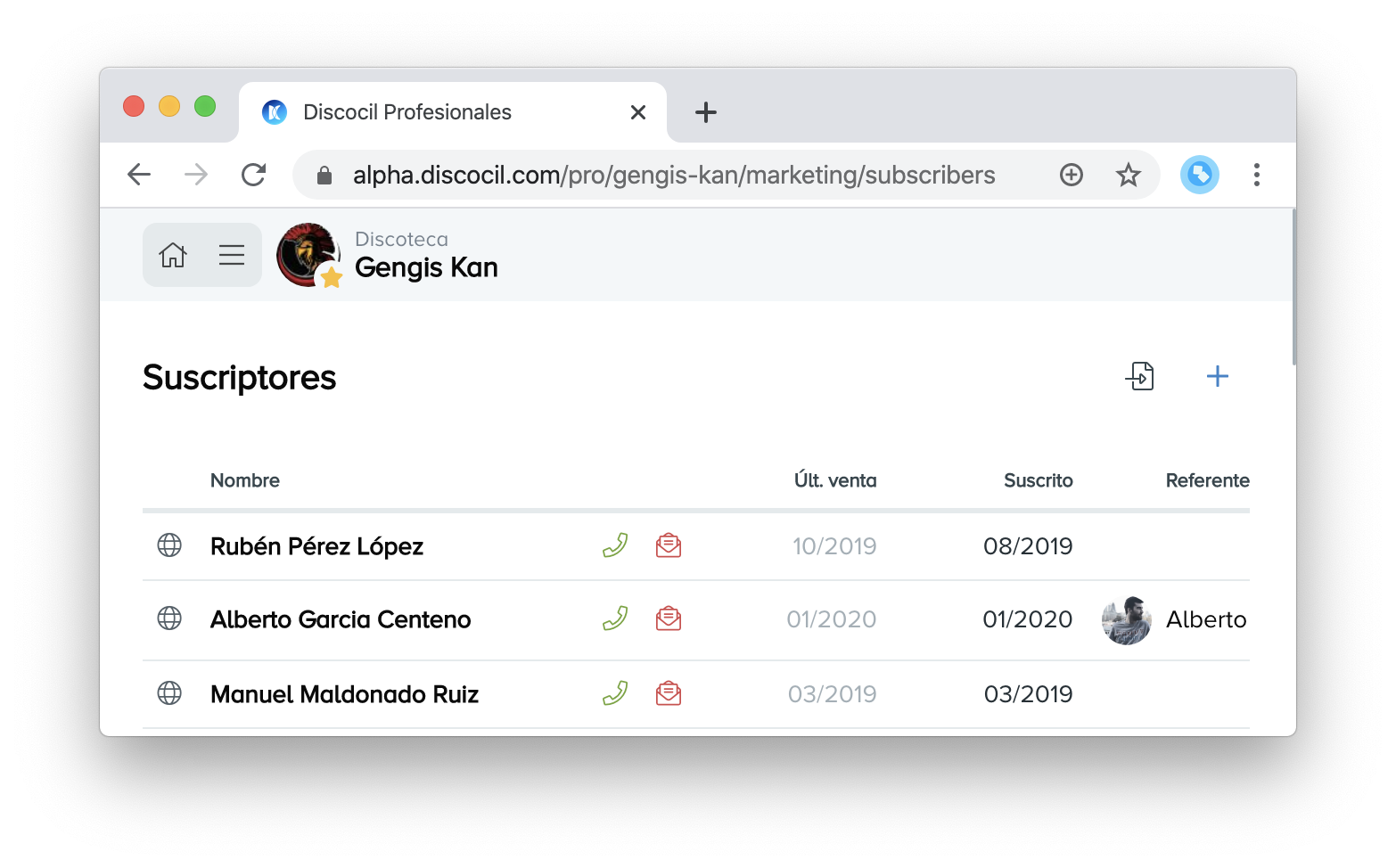
Al acceder a la subsección de suscriptores encontrarás la lista de suscripción de tu negocio. En ella podrás ver distinta información de cada usuario:
- Nombre Completo
- Teléfono y correo electrónico
- El método de registro de dicho usuario ( Se mostrará un icono de un globo negro si es debido a una venta o una flecha azul si ha sido importado)
- Fecha de la última venta realizada a ese usuario.
- Fecha de suscripción y referente que lo consiguió.
Podrás completar tu base de dos maneras:
Importando un archivo Excell: Este método es el más rápido si tienes que añadir muchos contactos con una sola acción.
El documento deberá tener 3 columnas cuyo nombre debe ser: Nombre, Teléfono y Correo Electrónico. Es totalmente necesario utilizar esos mismos nombres y escribirlos en la primera línea de cada columna en ese orden.
Rellenando un formulario: con este método tendrás que ir añadiendo los nuevos usuarios de uno en uno.
Por último, también podrás modificar los datos de cualquier usuario o eliminarlo de tu base de datos cuando quieras haciendo solo un click.
Segmenta de tu base de datos y comunícate solo con quien tu quieras
El subapartado de audiencias te permitirá crear un público segmentado de tu base de datos según los criterios demográficos que tu quieras.

Podrás crear tantas audiencias que cómo quieras, teniendo a golpe de vista el número de teléfonos y correos asociados con cada audiencia.
Crear una nueva audiencia te llevará 3 minutos, haciendo click en “Nueva Audiencia” se abrirá una ventana.

En la ventana que se abre podrás poner el nombre de la audiencia para luego identificarla mejor. Así como una opción para incluir o no las suscripciones importadas.
De manera predeterminada sólo se incorporarán usuarios registrados mediante la plataforma de Discocil al crear una audiencia. Por ello, es importante marcar esta casilla si se quieren sumar todos los usuarios importandos mediante archivos Excell.
El resto de opciones de segmentación dependerán de las variables configuradas en el proceso de venta.
En este ejemplo, la audiencia se podría segmentar por las siguientes variables:
- Servicio prestado (Según la compra que realizó:entradas, listas o reservados)
- Género y rango de edad
- Provincia
- Última vez que asistió a un evento
Debes ser consciente que a medida que aumentes la segmentación de la audiencia menor será su alcance. Por lo que recomendamos segmentar únicamente por 1 o 2 variables.
En todo momento sabrás el volumen de usuarios que contiene cada audiencia gracias a los contadores de correos y teléfonos situados en la parte inferior de cada menu de audiencia.
Este nuevo canal de comunicación te permitirá comunicar a tu público cualquier noticia relacionada con tu negocio así cómo promociones especiales o futuras actuaciones que les pueda interesar.
¿ A qué esperas? Entra ahora y comprueba por ti mismo todo el potencial que puedes conseguir con tus campañas de emailing.